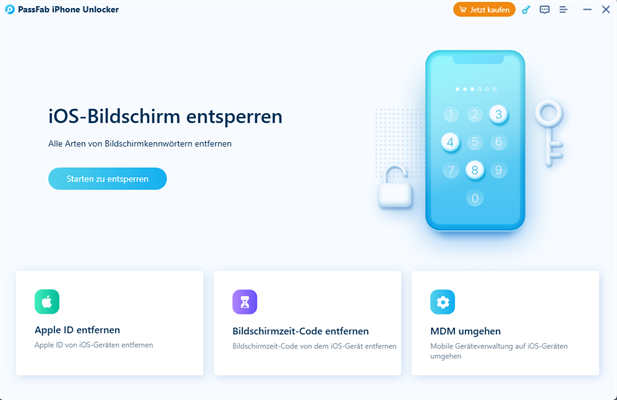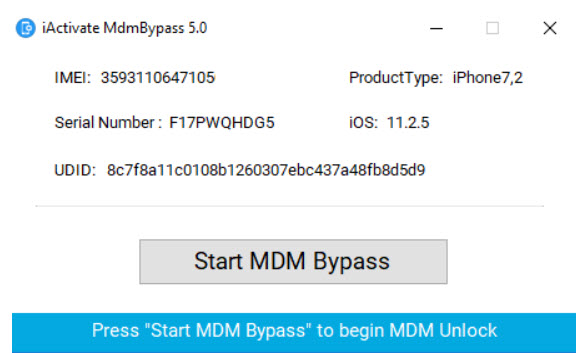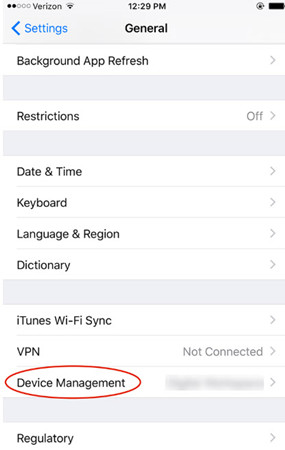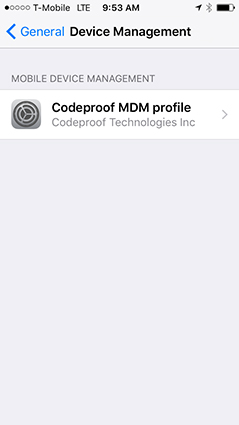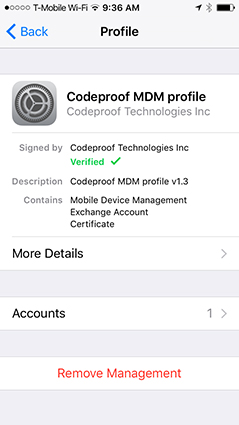Sie haben ein gebrauchtes iPhone gekauft und stellen bei der Einrichtung fest, dass Ihr iPhone beim Mobile Device Management(MDM) angemeldet wurde. Oder Sie möchten das MDM-Profil der Schule oder des Unternehmens entfernen, um die Aufsicht loszuwerden. Das ist frustrierend. Vielleicht denken Sie jetzt darüber nach, wie Sie iPhone-MDM entfernen können. Lesen Sie diesen Artikel und finden Sie das beste MDM-Entfernungsprogramm!
Teil 1: Was ist MDM?
Bevor Sie MDM entfernen, möchten Sie vielleicht wissen, was MDM ist. Mobile Device Management(MDM) zielt auf die Verwaltung mobiler Geräte ab. Es ist eine große Hilfe für Unternehmen, vor allem wenn ein Unternehmen viele mobile Geräte hat, die Sicherheitseinschränkungen unterliegen.
Einfach ausgedrückt: MDM ermöglicht es Unternehmen, die registrierten mobilen Geräte aus der Ferne zu verwalten und zu aktualisieren. Sobald ein Gerät registriert ist, kann der Administrator Anwendungen auf diesem Gerät installieren und deinstallieren, die Informationen auf diesem Gerät erfassen, die Einstellungen auf diesem Gerät konfigurieren und das Gerät sperren/neustarten/löschen, und all dies kann aus der Ferne erfolgen.
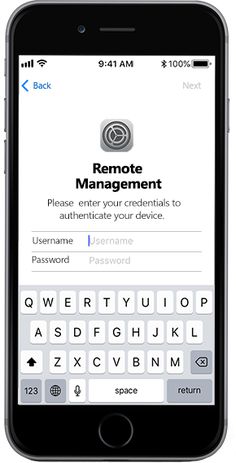
Teil 2: Wie man iPhone MDM entfernt
Nachdem Sie verstanden haben, was MDM ist, werden Sie sehen, wie wichtig es ist, MDM in Ihrem gebrauchten iPhone zu umgehen, da Sie auf jeden Fall möchten, dass Ihr eigenes iPhone von Ihnen selbst verwendet und kontrolliert wird, anstatt von jemandem, den Sie nicht kennen. In diesem Teil fassen wir drei Möglichkeiten zusammen.
Methode 1: iPhone MDM über PassFab iPhone Unlocker entfernen
Viele Apple-Benutzer können in Situationen geraten, in denen sie den MDM-Benutzernamen und das Passwort vergessen haben, das iPhone-Passwort vergessen haben oder das iPhone deaktiviert wurde. In diesen Fällen können Sie den MDM-Aktivierungsbildschirm mit PassFab iPhone Unlocker umgehen.
PassFab iPhone Unlocker ist eine der besten Software zum Entfernen von MDM. Es kann:
- Den 4-stelligen/6-stelligen numerischen Code des iPhone, den benutzerdefinierten alphanumerischen Code und Touch ID/Face ID entfernen.
- iOS-Geräte ohne Passwort auf Werkseinstellungen zurücksetzen.
- Der Apple ID ohne Passwort umgehen.
- MDM ohne Benutzernamen und Passwort entfernen.
Video-Tutorial über die Entfernung von MDM:
Hier sind die Schritte:
01Laden Sie PassFab iPhone Unlocker herunter und installieren Sie es auf Ihrem Windows-Computer oder Mac. Verbinden Sie Ihr iPhone mit Ihrem Computer/Mac über ein USB-Kabel. Stellen Sie sicher, dass Sie auf Ihrem iPhone auf Vertrauen tippen, wenn Sie gefragt werden, ob Sie dem Computer vertrauen wollen oder nicht.
02Starten Sie PassFab iPhone Unlocker und klicken Sie auf "MDM umgehen".

03Wenn das Programm Ihr iPhone erkannt hat, klicken Sie auf "Starten"
04Nach ein paar Sekunden erscheint die Meldung, dass Sie MDM erfolgreich entfernt haben.
Methode 2: iPhone MDM über iActivate entfernen
Wenn Sie MDM nicht aus den Einstellungen Ihres iPhones entfernen können, können Sie eine Software eines Drittanbieters ausprobieren, die auf die Umgehung von MDM für iOS-Geräte spezialisiert ist. Sie können es mit iActivate Software tun. Es ist ein leichtgewichtiges Programm, das hilft, das MDM-Profil des iPhones (einschließlich iOS 16) zu entfernen und den MDM-Aktivierungsbildschirm zu umgehen. Es ist auf Windows und macOS verfügbar, und es unterstützt iPhone/iPad/iPod.
Folgen Sie diesen Schritten:
- Laden Sie die iActivate-Software herunter und installieren Sie sie auf Ihrem Computer.
- Deaktivieren Sie die Funktion "Mein Telefon suchen" auf Ihrem Gerät.
- Schließen Sie Ihr iPhone an den Computer an, und das iPhone muss beim Entfernen eingeschaltet sein.
- Erlauben Sie Ihrem Computer, sich mit Ihrem iPhone zu verbinden, und tippen Sie auf "Vertrauen", wenn Sie gefragt werden, ob Sie diesem Computer vertrauen oder nicht.
- Starten Sie die iActivate-Software. Sobald die Verbindung hergestellt ist, zeigt Ihnen das Programm die Informationen über Ihr iPhone an.
Klicken Sie auf "MDM umgehen". Jetzt erledigt das Programm den Rest für Sie.

- Warten Sie, bis Ihr iPhone neu gestartet ist.
Jetzt ist MDM entfernt worden und Sie können eine WiFi-Verbindung herstellen, um das Gerät einzurichten und zu verwenden.
Methode 3: iPhone MDM aus den Einstellungen entfernen
Wenn Sie Zugang zum Administrator haben, ist es nicht schwer, MDM zu entfernen, da das iPhone es den Benutzern erlaubt, das MDM-Profil leicht zu entfernen.
So wird es gemacht:
01Öffnen Sie "Einstellungen" auf Ihrem iPhone.
02Tippen Sie auf Allgemein > Geräteverwaltung. Dadurch wird das registrierte Verwaltungsprofil geöffnet.

03Tap MDM-Profil.

04Sie sehen die Schaltfläche zum Entfernen des MDM-Profils und tippen dann auf "Verwaltung entfernen".

05Möglicherweise werden Sie aufgefordert, ein Passwort einzugeben, geben Sie Ihr Passwort ein. Wenn Ihr Passcode falsch ist, wenden Sie sich an den Administrator.
Das MDM-Profil ist von Ihrem iPhone entfernt worden.
Fazit
So geht's. Dieser Beitrag hat einige effektive Methoden zusammengefasst, wie man iPhone MDM entfernt. Sie können sich immer auf ein MDM-Entfernungstool verlassen - PassFab iPhone Unlocker. Es ist eine sehr einfach zu bedienende Software zum Entsperren von iPhone/iPad/iPod ohne viel Aufwand.